Пошаговое руководство: привязанный/отвязанный джейлбрейк и анлок iPhone 3GS с помощью RedSn0w 0.9.11 (Windows) [iOS 5.1.1]
Данное пошаговое руководство позволит вам сделать джейлбрейк и анлок iPhone 3GS на iOS 5.1.1 с помощью утилиты RedSn0w 0.9.11 под Windows.
Если у вас iPhone 3GS со старым бутромом версии 359.3, то джейлбрейк будет отвязанным. Если новый бутром 359.3.2 и выше - джейлбрейк будет привязанным. Вы можете определить версию бутрома следуя этому руководству.
Привязанный джейлбрейк означает то, что при каждой перезагрузке устройства потребуется его подключение к компьютеру и загрузка с помощью redsn0w.
Здесь также будут даны инструкции по обновлению baseband до версии 06.15, если это необходимо для анлока (отвязки от оператора сотовой связи). Повышение модема до 06.15 даст анлок только тем пользователям, у кого старый iPhone 3GS, который выпущен не позже 34 недели 2011 года (есть данные, что лучше не позже 28 недели).
Если вам не нужен анлок, вы можете сделать только джейлбрейк.
Внимание: официального анлока UltraSn0w для iOS 5.1.1 пока нет. Есть неофициальный патч. В большинстве случаев он работает, но рекомендуется только тем, кто не может откатиться на старую версию прошивки.
Внимание: Если нужен анлок и у вас 05.13 baseband и ниже - этот модем ломается старыми способами, не надо обновляться в iTunes на обычную прошивку, не надо обновлять baseband до 05.14, 05.15, 06.15 и другие. Делайте кастом прошивку с помощью RedSn0w или Sn0wBreeze и прошивайте ее. Если у вас модем 06.15 вам тоже стоит обновляться только на кастом прошивку (!!).
 Важно: Мы советуем вам прочитать наше руководство по выбору утилиты джейлбрейка и ответы на часто задаваемые вопросы, если у вас другое устройство или прошивка и особенно если у вас возникли вопросы или трудности.
Важно: Мы советуем вам прочитать наше руководство по выбору утилиты джейлбрейка и ответы на часто задаваемые вопросы, если у вас другое устройство или прошивка и особенно если у вас возникли вопросы или трудности.
Важная информация:
Обязательно (!) думайте перед тем, как что-нибудь сделать. Читайте внимательно и еще раз думайте. Не понятно - читайте снова. Спрашивайте до, а не после.
Если у вас прошивка iOS 5.0.1 и ниже, мы не рекомендуем обновляться на 5.1. Просто воспользуйтесь нашими руководствами для других версий iOS.
(!) Если нужен анлок (отвязка от оператора сотовой связи) и у вас разлачиваемый baseband - не надо обновляться в iTunes на обычную прошивку. Делайте кастом прошивку с помощью RedSn0w или Sn0wBreeze. Это особенно касается тех, у кого модем 06.15.(!) Если у вас модем 06.15 не надо обновляться на обычную прошивку - делайте кастом. Если вы все же обновились на обычную iOS 5, просто прошейте заново модем, поставьте галку на Install iPad Baseband.
Если у вас iPhone 3GS куплен в России - анлок не нужен, аналогично для Франции и некоторых других стран.
Шаг 1
Создайте на компьютере папку "Pwnage". Скачайте в нее последнюю версию утилиты RedSn0w 0.9.11 отсюда.
Распакуйте redsn0w из файла RedSn0w zip в тот же каталог.
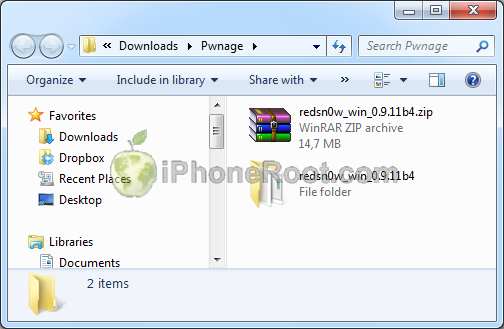
Шаг 2
Подсоедините iPhone 3GS к компьютеру и загрузите iTunes.

Сделайте резервную копию. Выберите ваш iPhone слева. Сделайте резервную копию, кликнув правой клавишей мыши на значке устройства и выбрав Back Up.
Если у вас уже версия прошивки iOS 5.1.1, можете переходить к шагу 3.
Скачайте в папку Pwnage прошивку iPhone 3GS iOS 5.1.1. Лучше качать с помощью Firefox, так как некоторые браузеры, например, Safari, распаковывают прошивку:
- Официальная прошивка iPhone 3GS GSM iOS 5.1.1 от Apple:
Откройте iTunes и нажмите одновременно на клавиатуре клавишу Option (Mac) или Shift (Windows) и кликните на кнопку Restore.
Перейдите в папку Pwnage и выберите скаченную прошивку iOS 5.1.1. Затем нажмите клавишу Open.
iTunes спросит, хотите ли вы использовать iPhone как новое устройство или восстановить данные из резервной копии. Следует выбрать Restore from Backup, если вы хотите сохранить ваши прежние настройки.
Шаг 3
После того, как iTunes закончил обновление прошивки в iPhone 3GS, откройте папку Pwnage/redsn0w и запустите приложение redsn0w: правой клавишей кликните на redsn0w.exe и запустите приложение от администратора.
Шаг 4
После запуска RedSn0w нажмите кнопку Jailbreak.
Шаг 5
Подключите iPhone 3GS к компьютеру и выключите его. Затем жмите Next.
Шаг 6
RedSn0w выдаст рекомендации для перевода iPhone 3GS в режим DFU.
1. Нажмите и удерживайте кнопку питания (сверху с торца) 3 секунды.
2. Нажмите и удерживайте кнопку питания (сверху с торца) и кнопку Home (снизу круглая) в течение 10 секунд.
3. Затем отпустите кнопку питания, продолжая удерживать кнопку Home в течение 15 секунд.
Если не получилось - попробуйте заново.
Шаг 7
iPhone 3GS будет перезагружен и redsn0w определит версию прошивки.
Если Redsn0w выдает ошибки или не переходит на следующий шаг необходимо вручную указать прошивку - скачайте iOS 5.1.1 для вашего устройства по ссылке выше и укажите ее в меню Extras -> Select IPSW.
Шаг 8
Redsn0w может спросить вас про версию бутрома в вашем iPhone 3GS. Для определения версии бутрома вы можете воспользоваться нашим руководством.
Нажмите YES, если в вашем iPhone 3GS новый бутром.
Нажмите NO, если в вашем iPhone 3GS старый бутром.
RedSn0w подготовится к джейлбрейку.
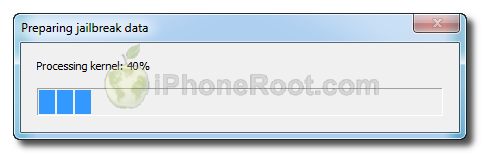
Шаг 9
Теперь вы можете выбрать опции джейлбрейка.
Убедитесь, что выбрана установка Cydia.
На этом шаге вы сможете обновить ваш модем до версии 06.15. Делайте это, только если вам нужен анлок (отвязка от сотового оператора).
Внимательно прочтите все что написано ниже перед принятием решения по обновлению baseband до 06.15.
- Нет возможности вернуть назад версию baseband, если вы ее обновите до 06.15. Нет возможности спрятать версию от Apple. Вы нарушаете условия гарантии обновляя версию baseband.
- В будущем вы не сможете прошиться ни на какую версию серии 05.xx (если вам нужен анлок, то вам это и не надо).
- Если у вас baseband 06.15 на iPhone, вы никогда не сможете обновиться на обычную официальную версию прошивки от Apple. Но вы сможете обновиться на custom IPSW (созданную redsn0w, sn0wbreeze или pwnagetool, если таковые будут). Но если вам нужен анлок, то официальные прошивки вам и не нужны.
- Вы можете потерять GPS, обновив версию модема.
Не обновляйтесь на 06.15, если вам этого не надо. Обновляйтесь только если вы застряли с кирпичом на 05.14 или 05.15, и если вы принимаете риски описанные выше. Вы можете узнать версию baseband в Settings -> General -> About -> Modem Firmware.
Итак если вы внимательно прочли все вышеизложенное и хотите обновить модем, установите галку на Install iPad Baseband.
Если вы поставили галку на Install iPad Baseband приложение выведет предупреждения. Учтите, что повышение модема до 06.15 даст анлок только тем пользователям, у кого iPhone 3GS, выпущенный не позже 34 недели 2011 года (есть данные, что лучше не позже 28 недели). Если вы уверены, жмите кнопку YES.
Жмите кнопку Next.
Шаг 10
Затем RedSn0w начнет джейлбрейк, загрузит RAM Disk и Kernel.
Шаг 11
После того, как процесс джейлбрейка закончится, будет высечено сообщение, что джейлбрейк привязанный (нажмите ОК).
Redsn0w закончил работу.
Шаг 12: BOOT TETHERED
Внимание: Этот шаг необходим пользователям iPhone 3GS с новым бутромом . Если вам повезло и у вас старый бутром - переходите к шагу 13.
Теперь вам необходимо запустить iPhone 3GS. Так как джейлбрейк привязанный, вам придется делать это каждый раз при перезагрузке устройства.
Запустите RedSn0w и в этот раз нажмите кнопку Extras.
Нажмите кнопку Just boot (первая в списке).
Следуйте инструкциям по переходу в режим DFU (аналогично шагам 5 и 6):
Подключите iPhone 3GS к компьютеру и выключите его. Затем жмите Next.
1. Нажмите и удерживайте кнопку питания (сверху с торца) 3 секунды.
2. Нажмите и удерживайте кнопку питания (сверху с торца) и кнопку Home (снизу круглая) в течение 10 секунд.
3. Затем отпустите кнопку питания, продолжая удерживать кнопку Home в течение 15 секунд.
Если не получилось - попробуйте заново.
Если возникают проблемы или сообщения типа "unrecognized..." - сделайте выбор прошивки 5.1.1 в Extras->Select IPSW, а затем попробуйте снова шаг 12 Boot Tethered.
Теперь ваш iPhone 3GS джейлбрейкнут и запущен.
Шаг 13
Запустите Cydia и дайте ей установить обновления. Если будет задан вопрос "Who are you?" cмело выбирайте Developer (при желании потом можно будет поменять в Manage-Settings). Возможно потребуется перезагрузка.
Шаг 14
Если вы хотите пользоваться пиратскими приложениями, вам необходимо установить пакет AppSync (для этого требуется доступ в интернет):
- Запустите Cydia. Перейдите в Manage -> Sources. Нажмите кнопку Edit (верхний правый угол), затем Add (верхний левый угол), введите адрес репозитория http://irooter.ru/ и нажмите Add Source. Затем жмите Return to Cydia и Done.
- В поиске найдите и установите пакет AppSync 5.0+
Шаг 15
Если вам нужен анлок (отвязка от оператора) и у вас программно разлачиваемый baseband – установите ultrasn0w в Cydia (требуется интернет через Wi-Fi).
Ultrasn0w поддерживает iPhone 4 baseband 01.59.00 и iPhone 3G/3GS baseband 04.26.08, 05.11.07, 05.12.01, 05.13.04, 06.15.00.
Официального UltraSn0w с поддержкой iOS 5.1.1 пока нет. Есть неофициальный патч. В большинстве случаев он работает, но рекомендуется только тем, кто не может откатиться на старую версию прошивки.
Установка патча Ultrasn0w Fix:
- Запустите Cydia.
- Перейдите в Manage, затем кликните на Sources.
- Нажмите кнопку Edit в верхнем правом углу.
- Затем нажмите кнопку Add в левом верхнем углу.
- Введите адрес http://repo.iparelhos.com и жмите Add Source.
- Затем жмите Done
- Перейдите в поиск, найдите пакет UltraSn0w Fixer for 5.1.1 и установите его (Install сверху справа).
Теперь можно ставить сам ultrasn0w:
- Запустите Cydia.
- Перейдите в Manage, затем кликните на Sources.
- Если в списке есть http://repo666.ultrasn0w.com - переходите к пункту 8
- Нажмите кнопку Edit в верхнем правом углу.
- Затем нажмите кнопку Add в левом верхнем углу.
- Введите адрес http://repo666.ultrasn0w.com и жмите Add Source.
- Затем жмите Done
- Кликайте на репозиторий http://repo666.ultrasn0w.com
- Теперь необходимо выбрать ultrasn0w и нажать кнопку Install сверху справа.
- Перезагрузите iPhone.
- Для T-Mobile USA выключите 3G.
- Должна появиться сеть. Поздравляем вы разлочили ваш iPhone!
Шаг 16
Опционально: для доступа к файловой системе iPod с помощью файл-менеджеров (iFunBox или iPhone Explorer) установите пакет afc2add в Cydia.
Опционально: не забудьте поменять пароль по умолчанию если был установлен openssh. Если вы не ставили openssh - то можно не беспокоиться.
Читайте нас в :

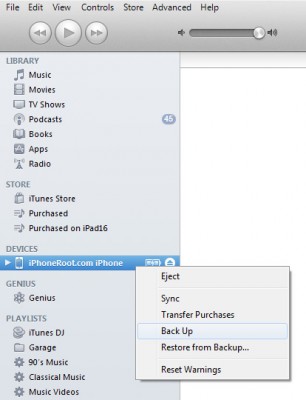
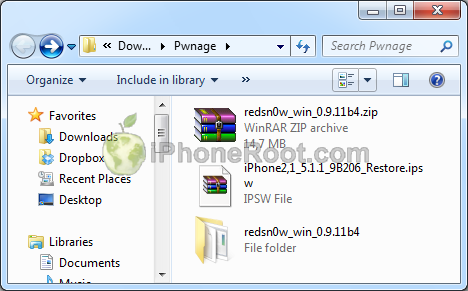
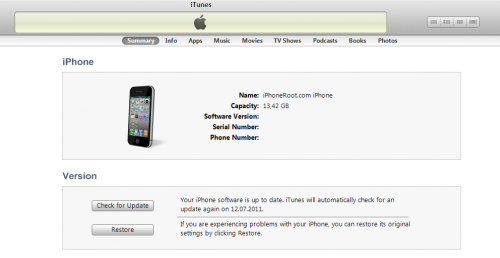
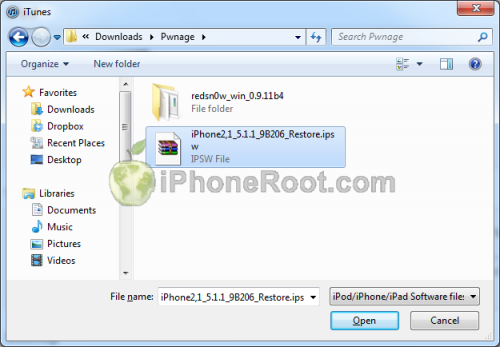

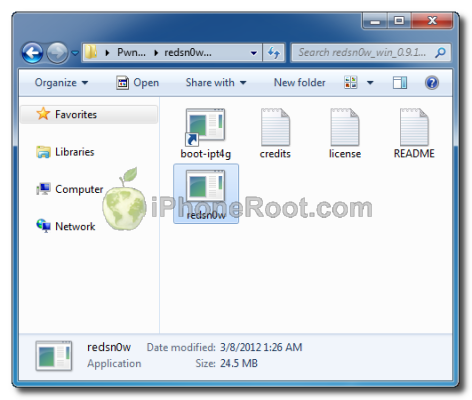
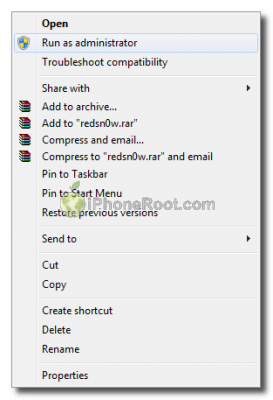
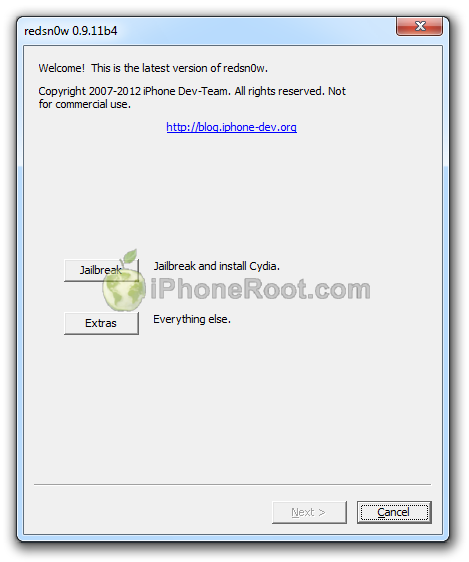

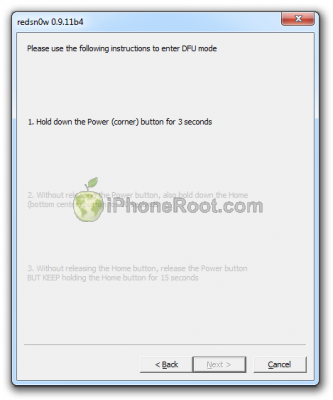
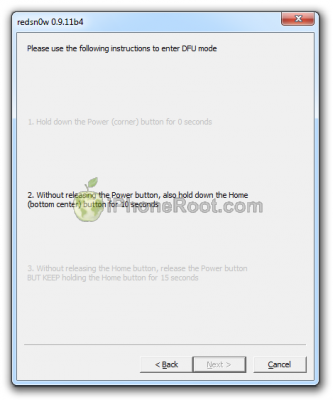
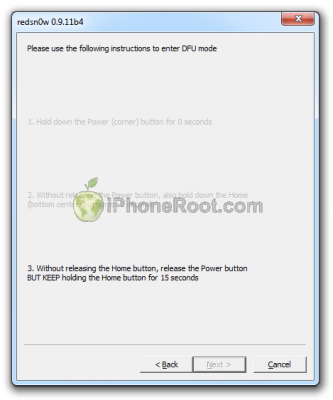
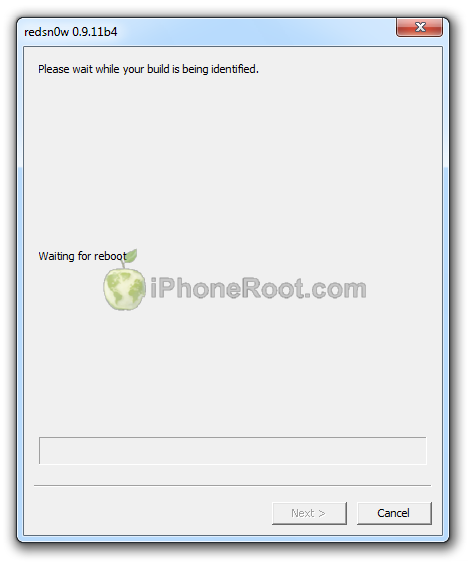
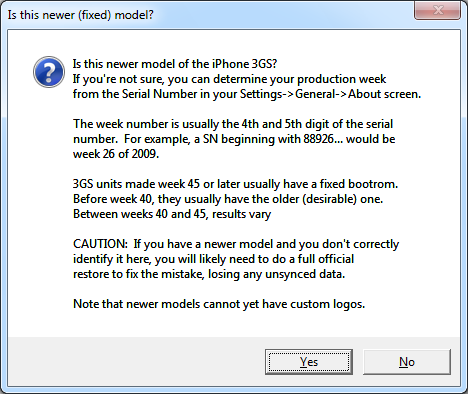
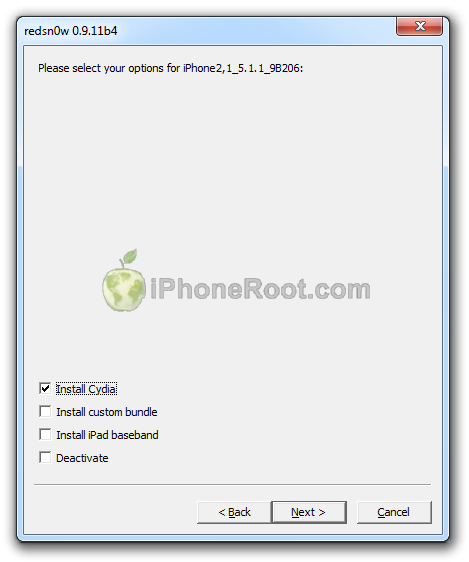
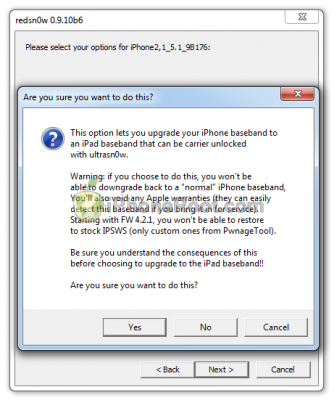

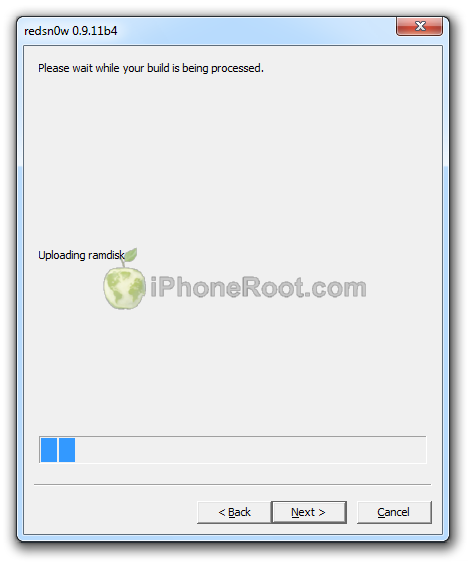
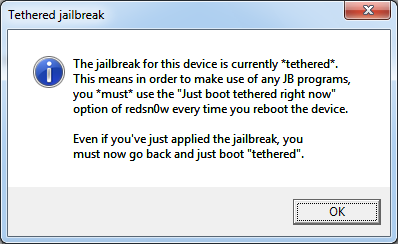
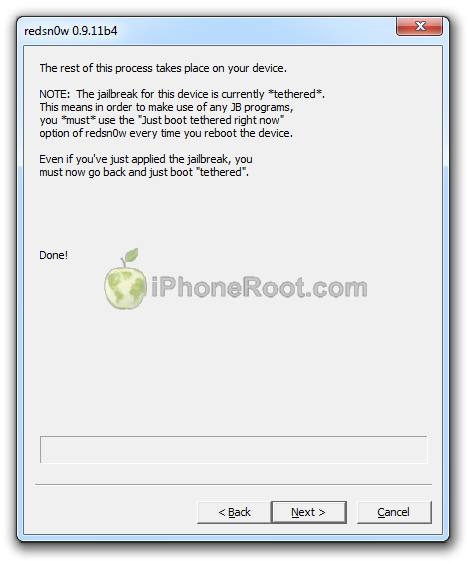
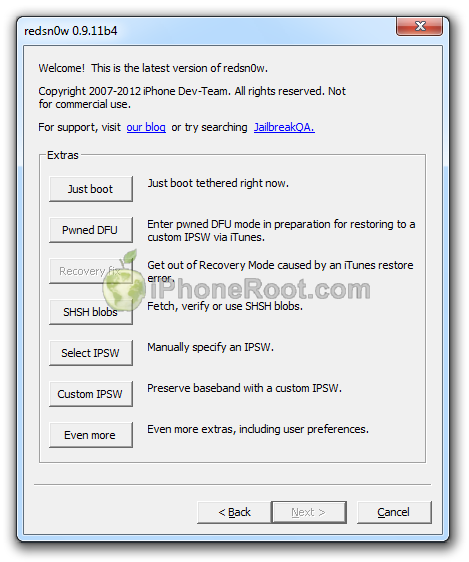
 Оставить комментарий, читать комментарии [58]
Оставить комментарий, читать комментарии [58]
Подскажите еще раз у меня неделя 47 но айфон Ростест, анлок не нужен, то можно шитьсяна 5.1.1. и будет ли у меня отвязный джеил или нет?
[Reply]
admin Reply:
May 20th, 2012 at 1:21 pm
если бутром новый - то джейлбрейк будет привязанным. неделя 47 какого года?
[Reply]
kondratt
19 May 12 at 11:09 pm
2009
[Reply]
admin Reply:
May 21st, 2012 at 7:08 pm
[Reply]
kondratt
21 May 12 at 6:39 pm
кастом можно создать для 3gs? или ещё нет?
[Reply]
admin Reply:
May 22nd, 2012 at 12:59 pm
да, можно средствами редсноу
[Reply]
Kirill
22 May 12 at 10:29 am
как создать кастом?
[Reply]
admin Reply:
May 24th, 2012 at 4:27 pm
по аналогии с
[Reply]
kondratt
24 May 12 at 3:33 pm
народ помогите!!! что делать версия модема 6.15 обновил 3GS до Ios 5.1.1, джейлбрейкнул он симку определяет а сеть не ловит поиск сети и все. помогите плизз
[Reply]
admin Reply:
May 24th, 2012 at 7:53 pm
заново прошейте модем 06.15
ну и льтрасноу поставить с фиксом
[Reply]
Goga Reply:
May 24th, 2012 at 8:12 pm
я вот ультрасноу и ставил с фиксом результата ноль, а когда джейл брейкнул не ставил Install iPad Baseband. сразу был там модем данной версии.(если это обязательно сообщите) и не будут ли какие либо последствия
[Reply]
admin Reply:
May 25th, 2012 at 2:30 am
судя по всему, вы обновиись не через кастом прошивку. я угадал?
вот модем вы ваш и испортили. надо заново его прошивать. запустите редсноу и поставьте галку только на Install iPad Baseband
[Reply]
Goga Reply:
May 25th, 2012 at 2:14 pm
да вы правы я не через кастом прошивку делал, можно ли просто кастом попробовать поставить а потом при джейл брейке поставить Install iPad Baseband.потому что когда заново прошил модем там пишет: mounting rootfs as read-only.... error!
[Reply]
admin Reply:
May 25th, 2012 at 3:44 pm
несколько раз пробовали?
[Reply]
admin Reply:
May 25th, 2012 at 2:33 am
кстати, раньше то работало?
[Reply]
Goga
24 May 12 at 7:25 pm
заново прошил модем там пишет: mounting rootfs as read-only.... error!
[Reply]
admin Reply:
May 25th, 2012 at 2:31 am
перед этим запускались через boot tethered?
[Reply]
Goga Reply:
May 25th, 2012 at 2:17 pm
да запускался,заново что ли придется прошить телефон прошивкой оригинальной?
[Reply]
admin Reply:
May 25th, 2012 at 3:44 pm
не знаю. пытайтесь, эксперементируйте.
[Reply]
admin Reply:
May 25th, 2012 at 2:32 am
галку только одну оставили?
[Reply]
Goga
24 May 12 at 10:52 pm
да запускался именно так, только грузил не кастом прошивку, да галочку там только оставил
[Reply]
Goga
25 May 12 at 6:05 am
А если у меня 05.16.05 мне надо повышать baseband?
[Reply]
admin Reply:
May 25th, 2012 at 7:40 pm
если не нужен анлок - не надо повышать ничего
[Reply]
Кирилл
25 May 12 at 6:56 pm
А как узнать программно ли разлачивается iPhone?
[Reply]
admin Reply:
May 25th, 2012 at 7:41 pm
по модему.
[Reply]
Кирилл
25 May 12 at 6:57 pm
все прошил сет обнаружил но появилось одно но,когда пробую подключиться к интернету не подключается что может быть
[Reply]
admin Reply:
May 25th, 2012 at 8:12 pm
звонить то звонит?
инет может быть не подключен у оператора или не настроен в устройстве. либо просто отключен в настройках
[Reply]
Ivan
25 May 12 at 8:07 pm
Помогите!!!! НА 6 шаге, не проходите идентификацию, что делать????
[Reply]
admin Reply:
May 25th, 2012 at 9:21 pm
можно вручную прошивку указать
[Reply]
Александр Reply:
May 25th, 2012 at 9:33 pm
Стоял прошивка 4.3.3 модем 06.15.00 и новый бутрум. Может я что то не то сделал???
[Reply]
admin Reply:
May 25th, 2012 at 11:26 pm
стоял то в прошлом. сейчас то что стоит?
[Reply]
admin Reply:
May 25th, 2012 at 11:26 pm
для 06.15 надо кастом 5.1.1 прошивать.
[Reply]
Александр
25 May 12 at 8:25 pm
Я указал,прошивку которую скачал по вашей ссылке,но ничего не происходит(((
[Reply]
admin Reply:
May 25th, 2012 at 9:32 pm
указали и вперед на Jailbreak снова
[Reply]
Александр Reply:
May 25th, 2012 at 9:35 pm
понятно, попробую
[Reply]
Александр Reply:
May 25th, 2012 at 9:36 pm
с самой прошивкой через redsn0w ничего не надо делать???
[Reply]
admin Reply:
May 25th, 2012 at 11:26 pm
можно многое сделать. смотря что хочется.
[Reply]
Александр Reply:
May 26th, 2012 at 5:22 am
Перешить удалось, сеть не ловит поиск сети и все , я так понял у меня такая же проблема как у "GOGA". И у меня ещё одна проблема я в яблоках пока профан, и что дальше делать не знаю
[Reply]
Александр
25 May 12 at 9:31 pm
Где взять кастом прошивку объясните чайнику???
[Reply]
admin Reply:
May 26th, 2012 at 2:45 pm
лучше отвечать на поставленные вопросы и делать это в одном треде. тк Александров тут много.
кастом делается сомостоятельно с помощью redsn0w или sn0wbreeze
повторю вопрос - какая сейчас стоит прошивка? вы уже обновляли на 5.1.1?
[Reply]
Александр
26 May 12 at 8:28 am
спасибо огромное
получилось обновить 3gs и подключится к сети)))
[Reply]
Константин
26 May 12 at 8:26 pm
чувствую себя блондином. Сделал всё как написано. У меня 3Gs был модем 05.12.05 обновился до 06.15.00
Прошивка 5.1.1
И как не кручу - нет сети.
я уже 3 раза в разных вариантах прошивал, до повышения модема, сейчас и модем повысил, а сети все нет и нет. Помогите плиз. С меня бутылка вискаря по почте
[Reply]
admin Reply:
May 28th, 2012 at 7:38 pm
1. незачем было прошивать 06.15, модем 05.12 и так прекрасно ломается.
2. бутром какой? джейл небось привязанный?
3. отвязать джейл можно
4. ультасноу фикс поставили, потом ультрасноу сам поставили?
5. как вариант сделать сноубриз кастом прошивку
[Reply]
admin Reply:
May 28th, 2012 at 7:40 pm
как получится, отпишитесь, откройте вискарь и поднимите бокал за успех операции и админов iPhoneRoot )))
[Reply]
Art
28 May 12 at 5:07 pm
перед шагом 12 возникла проблема.. он пишет done, а next не нажать.. при этом в самом устройстве "загрузка с бегущим ананасом" прошла, пошла перезагрузка, и так и висит это яблоко.. уже мин 25 жду.. если в проге написано done, можно просто закрыть программу и перезагрузить еще раз айфон?..
[Reply]
admin Reply:
May 29th, 2012 at 9:51 pm
можно продолжать boot tethered
[Reply]
digmans
29 May 12 at 6:09 pm
подскажите что делать ставил прошику 5.1.1. на 3gs
сделал все по инструкции как было написано.
а сим не видит(
что делать?
[Reply]
den
2 Jun 12 at 1:16 am
Спасибо огромное за полное руководство! Мне на 100% помогло привести в чувство мой аппарат.
[Reply]
Evgeniy
3 Jun 12 at 3:24 pm
Есть проблема помогите!
3gs прошил до 5.1.1, sn0wbreeze-v2.9.6 все встало нормально кроме Сим-карты (не видит) Через сиди поставил ultrasn0w fixer for 5.1.1 после поставил ultrasn0w СЕТИ НЕТ что делать есть какие мысли
мой серийный 88944
модем 06.15.00
[Reply]
admin Reply:
June 9th, 2012 at 12:31 pm
вот инструкция - действуйте по ней.
1. прошейте модем (возможно он испортился, если прошивали не кастом)
2. не надо фиксер
[Reply]
Oasics
9 Jun 12 at 9:51 am
всё сделал. телефон исправно работает, видит сим и тд. но при выключении он без компа не включается. отсюда вопрос как его теперь отвязать? как с абсентом установить. iPhone 3GS залочен из США
[Reply]
admin Reply:
June 11th, 2012 at 1:01 pm
[Reply]
digmans
9 Jun 12 at 2:25 pm
ребята помогите все то же самое обновили случайно через айтюнс прогу и как у всех ниче не включается , пробовал по данной теме пошагово только на третьем шаге когда запускаюсь через администратора показывает что отсутствует exe файл и дальше ниче не идет , а телефон рабочий инструмент подскажите как быть КТООО нибудь плиз... особо во всех терминах не шарю поэтому для меня большинство фраз как китайский как быть .. помогите отблагодарю если надо могу и суммой на тел...
3GS jail 5.0.1
[Reply]
admin Reply:
July 9th, 2012 at 12:34 am
ничего не понял. что обновили, какую прогу. и как не включается? прошивка сейчас 5.1.1 или еще 5.0.1?
[Reply]
cabbul
8 Jul 12 at 11:12 pm
помогите,пожалуйста!после установки джейлбрейка телефон работал два дня абсолютно исправно.и в один прекрасный вечер,играя,на нем пропало изображение,но подсветка есть!что делать?
[Reply]
admin Reply:
August 31st, 2012 at 12:01 pm
для начала перегрузиться - подержать Home + Powe 7 секунд
[Reply]
Antoooo
30 Aug 12 at 7:12 pm
все прошло нормально, все ловит но сидия белая и не запускается
[Reply]
admin Reply:
December 17th, 2012 at 1:33 am
бутром новый? just boot делали?
[Reply]
Давид
15 Dec 12 at 2:14 pm